



geomagic怎样约束?geomagic怎样将数模离散为点云
发布时间:2024-12-11 09: 00: 00
对于经常玩3D建模的小伙伴来说,Geomagic 这个工具绝对是你绕不开的神器吧?无论是做逆向工程,还是处理点云数据,它都特别给力。不过有些功能,比如约束怎么用、数模怎么变成点云,可能还是让不少人摸不着头脑。别担心,今天我们就来讲讲geomagic怎样约束?geomagic怎样将数模离散为点云,手把手教你操作,保证你用得顺手又顺心!
一、geomagic怎样约束?
建模时,如果想让某个点、边或者面“听话”,你就得用到约束功能。
Geomagic 里的约束设置很方便,按下面的步骤来,分分钟搞定。
先把模型导入进来
打开 Geomagic,把你要操作的模型文件导入进来。不管是扫描得到的还是从别的地方导入的,只要是 STL、STEP 这些格式都可以。文件导入没问题了,咱就可以开始搞约束了。
选好你要约束的地方
点、边还是面,哪个需要“固定住”,就直接用选择工具点一下。如果你想锁定一个点的位置,就选点;如果要让一条边长度保持不变,那就选边。别选错了,不然后面设置的时候会一团糟。
设定具体的约束条件
比如点约束,你可以设定它的 XYZ 坐标;边约束可以填个长度值;面约束就直接固定住它的平面。Geomagic 会提供一个输入框,让你直接填数值或者选方向。只要照着需求填对了,模型就会乖乖听话。
点击应用看看效果
设置完条件后,别忘了点“应用”按钮。这一步很关键,点了之后模型会直接根据你的约束条件调整形状。如果效果不对劲,别慌,可以随时返回去修改参数,重新调整。
检查和微调
最后,记得用 Geomagic 的检查工具看看你的约束设置得是否符合要求。如果发现哪里怪怪的,就再细调一下。反正 Geomagic 的约束功能很灵活,怎么改都行。

二、geomagic怎样将数模离散为点云
有时候,你手上拿到的是一个完整的数模,但你需要点云数据来做处理。
别头疼,Geomagic 就能帮你快速把数模变成点云。操作方法其实很简单。
导入数模文件
先把你的数模文件,比如 STL 或 STEP 格式的文件,导入到 Geomagic。确认文件导入成功后,看看模型是不是完整的,没有破洞或者裂缝。如果文件有问题,建议先修复一下。
选择离散工具
在 Geomagic 的工具栏里找到“离散化”选项。这个功能就是专门用来把数模转换成点云的。点进去后,会弹出一个对话框,里面有一些设置参数的选项。
调整参数,决定点云密度
离散化的时候,你可以设定点云的密度。比如需要高精度,就把点云密度调高;如果对精度要求不高,可以选择稀疏一点的点云。记住,密度高了计算时间会变长,电脑配置不高的小伙伴可以稍微降低点密度。
生成点云
点“生成”按钮后,Geomagic 就开始帮你把数模转换成点云了。这个过程的快慢,主要看你模型的复杂度和点云密度。如果是个很复杂的模型,稍微耐心等一下。
检查点云质量
点云生成出来后,用 Geomagic 的点云查看工具看看效果。检查一下点云分布是否均匀,模型的关键区域是否有足够的点。如果不满意,可以重新调整参数再生成一次。
导出点云文件
最后,确认点云没问题后,导出文件。Geomagic 支持多种点云格式,比如 PLY、XYZ 等,选个适合你的格式保存就行。

三、geomagic曲面无法合并是怎么回事
做模型的时候,两个曲面合并不了,这种问题也很常见。Geomagic 的合并功能虽然好用,但如果模型本身有问题,那可就麻烦了。
我们来看看几个常见原因和解决办法:
曲面边界对不上
有时候,两个曲面的边缘并不贴合,这样 Geomagic 是没法合并的。解决办法很简单,用“检查”工具看看哪里有缝隙,然后用“修补”工具补一下就好了。
法线方向不一致
曲面的法线方向如果对不上,也会合并失败。用 Geomagic 的“法线”工具检查一下,把方向调整一致就行了。这个问题很常见,但解决起来其实很快。
模型有裂缝或者重叠区域
如果曲面本身有裂缝、破洞,或者某些区域重叠了,合并也会失败。这时候就得用 Geomagic 的修复功能,把模型修补完整再尝试合并。
设置精度太低
有时候,合并失败是因为精度设置得太低。把精度参数稍微调高一点,再尝试合并,基本上就能成功了。
通过这些方法,不管是约束模型还是生成点云,又或者处理曲面合并问题,Geomagic 都能帮你轻松搞定!
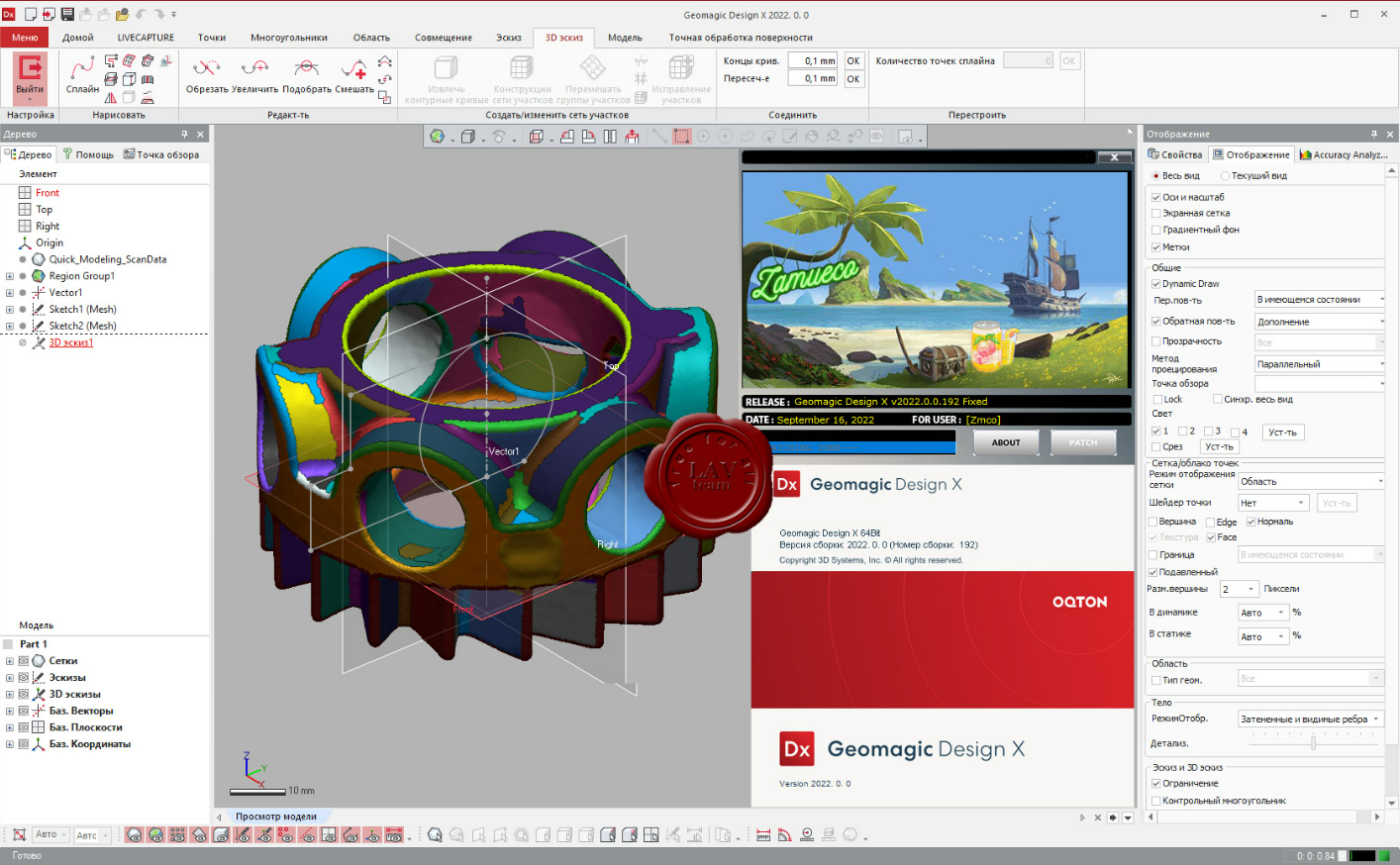
四、总结
总的来说,Geomagic是一款强大且灵活的建模工具,能够满足各种复杂的建模需求。从geomagic怎样约束?geomagic怎样将数模离散为点云,Geomagic为用户提供了丰富的功能和解决方案。掌握这些操作,你就能更加高效、精准地完成建模工作。
展开阅读全文
︾
标签:Geomagic软件,Geomagic Wrap软件,Geomagic Control X软件
读者也访问过这里:读者也喜欢这些内容:
-
Geomagic control如何测表面积 Geomagic control模型管理器怎么打开
在工业检测与三维质量控制领域,Geomagic control作为一款功能全面的三维检测软件,广泛应用于制造业、逆向工程、精密测量等场景。其支持高精度对比、几何分析、统计报告生成等一整套数字化检测流程。许多用户在使用过程中常常需要进行模型表面积的测量与管理操作,其中“Geomagic control如何测表面积”以及“Geomagic control模型管理器怎么打开”是两个极其常见的问题。为了更高效地使用软件功能,本文将详解操作步骤及注意事项,并进一步扩展说明Geomagic control如何生成检测报告图纸并输出PDF格式,为用户建立起完整的数据分析与文档输出能力体系。...
阅读全文 >
-

Geomagic怎么处理三边面 如何用Geomagic设计复杂曲面
在三维建模和逆向工程领域,Geomagic始终是一款强大而专业的工具,尤其适用于点云处理、曲面重建和复杂几何建模。很多工程师在处理扫描数据时经常遇到“三边面”较多的模型,这些面片往往会影响后续建模精度与面片光顺度。...
阅读全文 >
-
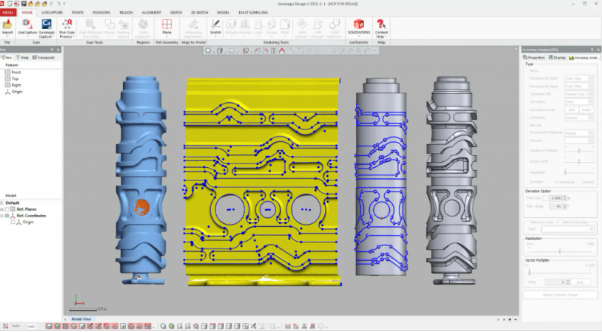
Geomagic图形红色线怎么删除 Geomagic怎么平移图形
在使用Geomagic进行三维建模、点云处理或网格优化的过程中,常常会遇到一些干扰性的辅助线或系统生成的边界提示线,表现为图形上的红色轮廓线。这些线条有时会对模型观察和操作带来影响。此外,在建模或对齐数据过程中,用户还常常需要对模型进行精准平移操作,确保与坐标轴或参考物对齐。...
阅读全文 >
-

Geomagic如何划分曲面片 Geomagic如何重建A级曲面
在逆向设计过程中,Geomagic是一款常用的软件,特别是在复杂曲面重建方面效果非常突出。不过,很多设计师在使用Geomagic时,会觉得曲面片划分比较麻烦,特别是想要实现工业设计中常说的A级曲面,就更加头疼了。...
阅读全文 >


